| 일 | 월 | 화 | 수 | 목 | 금 | 토 |
|---|---|---|---|---|---|---|
| 1 | 2 | 3 | 4 | |||
| 5 | 6 | 7 | 8 | 9 | 10 | 11 |
| 12 | 13 | 14 | 15 | 16 | 17 | 18 |
| 19 | 20 | 21 | 22 | 23 | 24 | 25 |
| 26 | 27 | 28 | 29 | 30 | 31 |
- 주식
- 애드센스
- 쿠팡파트너스
- 창업일기
- S&P500
- 미국
- 창업
- 테슬라
- 투자
- CPI발표시간
- 고객센터
- 쿠팡이츠배달파트너
- 한국기준금리
- 미국CPI
- 쿠팡
- 기준금리
- 다우존스
- 보험
- 티스토리
- 미국소비자물가지수
- FOMC
- 미국CPI발표시간
- 쿠팡알바
- CPI
- 해외주식
- 미국기준금리
- 미국주식
- 오늘의금융
- 나스닥
- 증시
- Today
- Total
오늘의 금융
애플워치 스크린샷 및 등록 초기화 방법 본문
제가 아이폰을 새로 사면서, 애플워치도 동기화를 시켜야 했지만
바로 동기화를 안 시켰더니 이제는 자동으로 인식도 안 하는 겁니다.
그래서 동기화를 시켜주기 위해서 애플워치 등록 초기화를 하기로 했습니다.
그 과정을 기록하기 위해서 애플워치 화면 캡처 방법도 적어두겠습니다.
애플워치 스크린샷 설정 방법
▶ 애플워치 설정 - 일반 클릭
▶ 일반 - 스크린샷 클릭
▶ 스크린샷 - 스크린샷 활성화
위의 설정을 완료하면, 애플워치 오른쪽의 디지털 크라운과 측면 버튼을 동시에 누르면
화면이 반짝하면서 캡처가 됩니다.

캡처한 사진을 보면 화질이 그렇게 좋진 않지만, 그래도 이렇게 잘 캡처가 되는 걸 볼 수 있습니다.
그래서 이제는 애플워치 등록 초기화를 해보도록 하겠습니다.
애플워치 등록 초기화
▶ 설정 - 일반 클릭
▶ 일반 - 재설정 클릭
▶ 재설정 - 모든 콘텐츠 및 설정 지우기
▶ 암호입력
▶ 페어링 해제
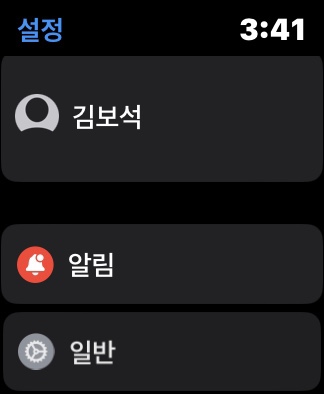




물론 아이폰의 '나의 시계' 탭을 이용해서 제거할 수 있지만,
그냥 애플워치로 해보고 싶었습니다 ㅋㅋㅋㅋㅋㅋㅋㅋ
※ 이 방법을 사용하시면, 추가로 설치한 어플은 날아갑니다. 정말 깔끔하게 초기화됩니다 ㅋㅋㅋ
이렇게 깔끔하게 애플워치를 정리하고, 다시 페어링을 진행시켰습니다.
설레는 애플워치 페어링 하기






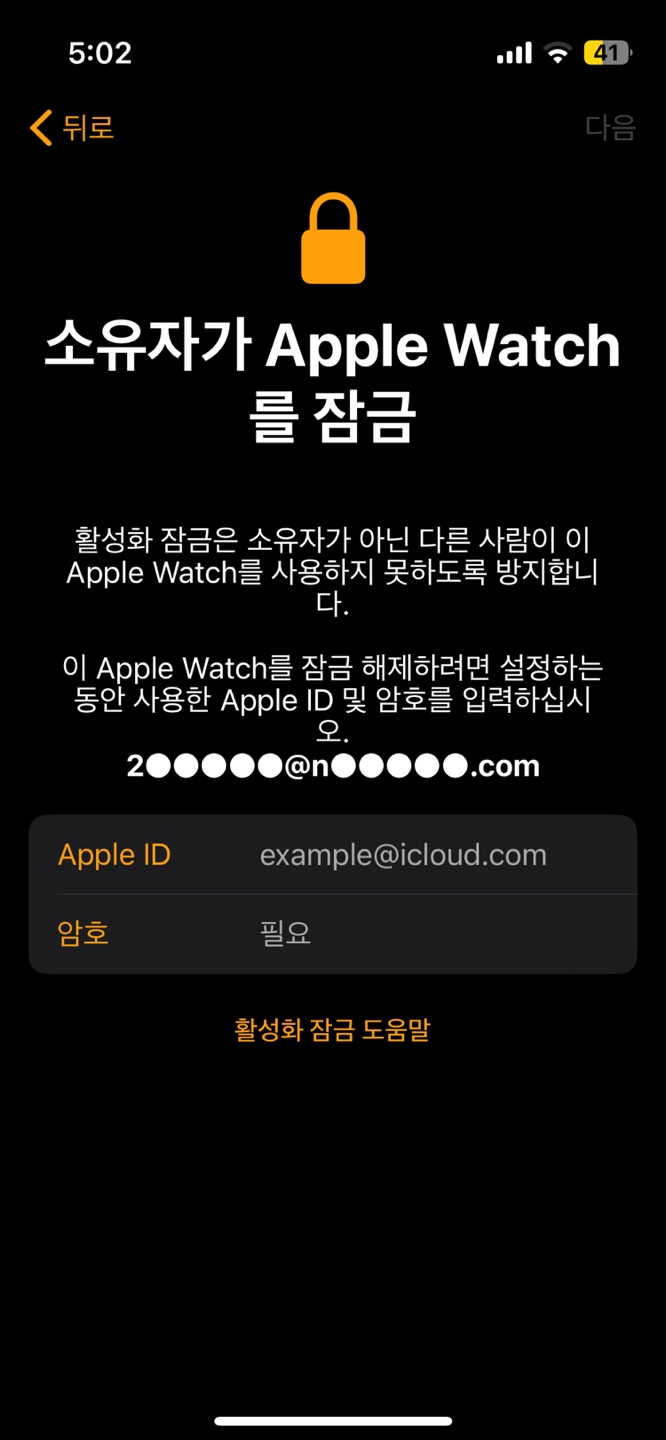




역시나 애플 제품들은 이렇게 동기화가 잘 되어 있어서,
동기화시키는 맛이 아주 쏠쏠합니다.
애플워치를 처음 구매하고 페어링 할 때 그 설렘을 또 느껴볼 수 있었습니다. ㅋㅋㅋㅋㅋ
특히나 카메라로 연결하는 게 뭔가 기분이 좋습니다 ㅎㅎ
그래서 오늘은 애플워치 스크린숏과 동기화를 해제하고 다시 연결하는 것까지 기록을 좀 남겨봤습니다.
애플워치를 사고, 1/3 정도의 시간은 배터리 충전을 안 해서 그냥 손목에 차고만 다녔었습니다. ㅋㅋㅋㅋㅋㅋㅋㅋ
이걸 충전하는 게 생각보다 귀찮고, 까먹기도 많이 까먹어서 애플워치한테 미안합니다..ㅋㅋㅋㅋㅋ
그래도 요즘에는 따로 충전기도 구비를 해놔서 여전히 잘 쓰고 있습니다 ㅎㅎㅎ
애플워치 최고~~~ ㅋㅋㅋㅋㅋㅋ
'내 일상 & 잡담' 카테고리의 다른 글
| 창업일기 / 소파배드 구매하기 (0) | 2023.03.18 |
|---|---|
| 맥도날드 뉴진스 콜라보 햄버거 / 맥크리스피 크리미 어니언 버거 먹어봤습니다. (0) | 2023.03.02 |
| 인간 실격 - 다자이 오사무 (0) | 2023.02.19 |
| 독서 어플 추천 '북적북적' (3) | 2023.02.16 |
| 예비군 동미참훈련 32시간 준비물 및 후기 (예정) (0) | 2023.02.15 |




